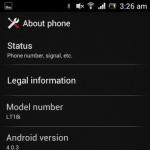Яндекс.Метрика – что за зверь и как его приручить. Пошаговая инструкция по настройке
Здравствуйте, друзья. У вас уже есть блог, вы наполняете его материалами и хотите знать, сколько людей вас читают? Тогда настало самое время установить на сайт счетчик Яндекс Метрики и ниже я покажу как это сделать. Поехали!
Установка Яндекс МетрикиЗаходим на страницу metrika.yandex.ru . Нажимаем кнопку «Добавить счетчик».
На следующей странице вводим имя счетчика и домен сайта и нажимаем «Создать». Затем переходим на вкладку «Код счетчика».

Советую поставить следующие галочки:
- Вебвизор — позволит вам наблюдать за поведением пользователей. Полезная функция!
- Асинхронный код — счетчик не будет снижать скорость загрузки сайта. Ставим;
- В одну строку — размер уменьшит, но сделает код нечитаемым. На любителя;
- Информер — обычно его размещают в футере. Показывает статистику всем посетителям вашего сайта. Я не ставлю.
На вкладке «Вебвизор»:
- Запись страниц при просмотре посетителем — выключено (Нужно для интернет-магазинов);
- Запись страниц роботом — выключено;
- Загрузка страниц в плеер — не важно (у меня от имени анонимного пользователя).
Цели и фильтры разберем позже, нам сейчас главное понять, как установить Яндекс Метрику.
После вышеописанных настроек нажимаем кнопку справа «Сохранить» и возвращаемся на вкладку «Код счетчика». Нажимаем кнопку «Скопировать в буфер» и вставляем этот код в футер нашего блога. Если не знаете как — читайте дальше.
Куда вставлять код Метрики?Покажу 2 способа как добавить код.
Через FTPПо мне это самый простой способ. В корне вашего сайта зайдите в папку с темой, чаще всего она находится по адресу «/wp-content/themes/имя_темы» и найдите там файл «footer.php». Открывайте его и вставляйте код счетчика до закрывающегося тега и не забудьте сохранить.
Через админку WordPressВторой способ подойдет, если у вас нет доступа к FTP — установим счетчик через админку WordPress. Для этого зайдите в админке в раздел «Внешний вид — Редактор», найдите в списке справа файл «foter.php» (Может называться «Подвал») и добавьте в конец до тега код счетчика.
Теперь на странице с вашими счетчиками появился новый, у кого-то первый. Переходим в него и анализируем всю статистику своего блога.
В следующем уроке я покажу как установить счетчик Google Analytics. На этом прощаюсь. Удачи!
Счетчики посещений можно найти почти на любом сайте, а если их не видно визуально, то это ещё совсем не означает, что их нету. Настоящий веб-мастер и оптимизатор обязательно должен знать сколько человек посещают его ресурс, по каким запросам они переходят и т.п. Некоторые даже ставят счетчики на видное место, чтобы похвастаться перед другими пользователями (веб-мастерами). Из этой статьи Вы узнаете о том, как добавить счетчик посещений к себе на сайт, а также как выбрать счетчик.
1. Кому и для чего нужен счетчик на сайтеОбычный пользователь далекий от создания сайтов не имеет представления, что считается большой посещаемостью, а что маленькой. Значит хвастаться перед такими пользователями посещаемостью нету никакого смысла. Поэтому надо чётко понимать, что счетчик необходим прежде всего веб-мастеру. А нужен он для того, чтобы отслеживать общую посещаемость, а так же следить за детальной статистикой: какой материал на сайте наиболее интересен, какое среднее время пребывания на сайте, какие поисковые запросы привлекли пользователей и т.д.
2. Какой счетчик выбратьДля начала надо определиться какой счетчик установить на свой сайт. Сразу скажу, что выбор из действительно стоящих бесплатных счетчиков не велик. Я бы порекомендовал обязательно поставить на сайт счетчик от liveinternet.ru. Этот счетчик обладает большими статистическими способностями. Например, он позволяет отслеживать поисковые запросы (точнее сказать позволял, т.к. теперь переходы с ПС стали хешироваться), точки входа/выхода, количество просмотров страниц, переходы с сайтов, с поисковых систем и т.д.
Так же хорошими счетчиками являются top100.rambler.ru и metrika.yandex.ru. В итоге, я предлагаю ставить на сайт четыре счетчика:
Также можно поставить к себе и Google Analitics (но я обычно его не ставлю).
Теперь расскажу о главном: как установить счетчик на сайт.
3. Установка счетчика на сайт 3.1. Счетчик от liveinternet.ruФорма для добавления сайта в систему: http://www.liveinternet.ru/add .
Я думаю, что объяснять как заполнять форму при добавление сайта не стоит, поскольку здесь все очевидно. Единственное, что хочу сказать: в последнем пункте "участие в рейтингах" не забудьте выбрать категорию (если, конечно, Вы планируете участвовать в общем рейтинге). Далее Вы попадете на страницу, где Вас попросят проверить правильность введенных данных. Если Все правильно, то нажимаете на кнопку зарегистрировать.
Попав на следующую страницу нажимайте на "получить html-код счетчика". Вы попадете на страницу выбора счетчика:

Я люблю счетчики второго типа, где показывается число просмотров за 24 часа, число посетителей за 24 часа и число посетителей за сегодня. После выбора счетчика, кликайте по нему и попадете на страницу выбора цвета.
После этого внизу страницы нужно выбрать тип счетчика.

Я всегда выбираю самый первый пункт: "в виде одной картинки" (он стоит по умолчанию). Далее в самом низу страницы будет кнопка "получить html-код счетчика", нажимайте на неё и перед Вам откроется новая страница с кодом.
Код счетчика LiveInternet выглядеть примерно так:
Полученный код нужно вставить в том месте Вашей html-страницы, где Вы хотите, чтобы был счетчик. Советую ставить его в самом низу страницы, чтобы не тормозить загрузку страницы.
Также советую закрыть счетчики в тег , а к тегу a прибавить атрибут , чтобы не передавать ссылочный вес.
3.2. Счетчик от top100.rambler.ruДля начала нужно зарегистрироваться в рамблере: https://id.rambler.ru/account/external-registration . После этого авторизуйтесь и переходите на странице "добавить сайт".
Далее следуйте инструкциям. В общем смысл примерно тот же самый, что и в первом случае. Здесь придется заполнить немного больше полей, чем у лайвинтернета. В самом конце Вам будет предложено выбрать тип счетчика:

После этого получаете код счетчика и так же как в первом случае вставляете его в том месте на сайте, где хотите, чтобы он выводился.
Код будет выглядеть примерно так:
Рамблер стал очень капризным к модерации ресурсов. Сюда принимают только белые сайты. Если сайт серый, то его отклонят.
3.3. Счетчик от metrika.yandex.ruДля добавления сайта в Яндекс Метрику Вы должны быть авторизированы на яндексе. После этого переходите на страницу http://metrika.yandex.ru/list/ и нажимайте вверху "добавить счетчик".
После этого необходимо будет заполнить соответствующие поля и аналогичным образом разместить код на сайте. Обычно счетчик от метрики я делаю невидимым на сайте.
После того как Вы добавите счетчики на сайт через пару деньков уже можете начинать анализировать статистику сайта.
3.4. Счетчик от top.mail.ruДля добавления сайта в TOP Mail нужно зарегистрироваться в Mail.ru. После этого переходите на страницу https://top.mail.ru/add и вводите данные для добавления сайта.
У этого счетчика схожие параметры для просмотра счетчика с LI. Т.е. практически те же пункты. В этом плане, конечно, Яндекс Метрика куда интереснее.
Счетчик от мэйла хорош в первую очередь тем, что его рейтинг посещают множество пользователей. С этого рейтинга будут переходы на ваш сайт, если он будет иметь довольно большую посещаемость.
4. Как сделать счетчик посещений красивымВ качестве бонуса я расскажу о том, как сделать счетчик более красивым. Для этого Вам понадобится написать в своей таблице стилей CSS следующий код:
#cnt a img { opacity :0.3 ; -moz-opacity :0.3 ; filter :alpha (opacity=40 ); -khtml-opacity : 0.3 ; } #cnt a :hover img { opacity :1.0 ; -moz-opacity :1.0 ; filter :alpha (opacity=100 ); -khtml-opacity : 1 ; }А в месте, где нужно вставить коды счетчиков прописать следующие:
Коды счетчиковПосле этого у Вас будут счетчики как на этом сайте, т.е. они затемнены, а при наведение становятся яркими.
В советское время был такой познавательный мини-сериал для детей “Хочу все знать”, где просто и понятно рассказывалось обо всем на свете (тайны вселенной и прочее).
И когда я смотрю на любой сайт, то у меня возникают те же мысли “Хочу все знать”. Сколько посетителей было на сайте, с каких источников, сколько из них оставили заявку, по каким ключевым словам пришли эти люди.
НАС УЖЕ БОЛЕЕ 29 000 чел.
ВКЛЮЧАЙТЕСЬ
Отслеживание кэша в адресной строке браузера. Функция, благодаря которой можно оптимизировать сбор статистики для AJAX-сайтов.
Асинхронный код. Поскольку я сам не программист, то даже не знаю что это такое. Поэтому поискал. Благодаря этой галочке вы активируете асинхронность кода.
То есть при загрузке сайта все коды загружаются последовательно, и если что-то не сработало, то до загрузки метрики может не дойти очередь. Благодаря этой галочке Метрика будет работать всегда.
Для XML сайтов. Функция, благодаря которой можно оптимизировать сбор статистики для XML сайтов.
В одну строку. По факту, одна эта галочка превращает огромный код в некое подобие текста. Если вы плохо разбираетесь в программировании, но вставлять код на сайт будете сами, то смело жмите на эту галочку.
Запрет отправки на индексацию страниц сайта. Не хотите, чтобы ваш сайт показывался в Яндекс Поиске? Просто поставьте эту галочку и можете проворачивать свои темные делишки (шутка).
Информер. Думаю, вы часто видели такую штуку на страницах различных новостных сайтов
ИнформерЭто и есть тот самый информер. Показывает информацию (поэтому информер) сколько было посетителей на сайте за последние сутки.
После нажатия галочки вы увидите его в предпросмотре, а также сможете настроить по своему желанию (сделать его красивым графически).
Скажу честно, если у вас одностраничный сайт на котором вы продаете товары или услуги, он вам не нужен.
А вот если у вас информационный портал и , которую вам постоянно нужно показывать рекламодателям, то да, галочку ставить нужно.
- Отправка в Метрику данных электронной коммерции. Актуально, если у вас интернет-магазин. Ставите галочку, настраиваете цели для электронной коммерции и ваши заявки, заказы, покупки как на ладони.
В теории. Потому что если и подходить серьезно, то лучше настроить систему сквозной аналитики . Статья на эту тему будет, но позже.
Все что вам осталось, это выбрать нужные вам функции (не хотите заморачиваться - кликайте все галочки, это не взрывоопасно) и нажать кнопку “Сохранить”.
Если вы забыли скопировать код и вас перекинуло на другую страницу, не пугайтесь, вы всегда сможете на нее вернуться.
Итак, все настройки произведены, код Метрики доступен, теперь можно брать код. Так он будет выглядеть в обычном виде
 Код в обычном виде
Код в обычном виде
Так, когда вы нажмете галочку “в одну строку”, то тот самый код сжимается в размерах
Код в одну строкуИ такой вариант вставлять его на ваш сайт. Думаю, если вы владеете языком программирования html хоть не много, то установка счетчика Яндекс Метрика для вас не составит у вас особого труда.
Главное вставить его между тегами …. Если для вас это сложно, то можете нанять фрилансера на сайте Kwork и заплатить за это 500 рублей.
Как только он будет установлен загорится зеленый кружочек (раньше это была галочка).
Проверка установкиА если вам понадобится его поменять или что-то добавить (к примеру ), то все, что вам нужно для редактирования - это нажать серый карандашик.
Коротко о главномВот собственно и все, теперь вы знаете как установить Яндекс Метрику на сайт. Но на всякий случай коротко еще раз как встроить код Яндекс Метрики самому:
Но всякий случай предупрежу. Если вы решите поменять настройки счетчика (забыли подключить вебвизор и прочее), то вам придется вставлять его на сайт повторно, поэтому как я писал выше, ставьте все галочки, лишним не будет.
Лайфхак. Если Вы настроены привлекать клиентов из контекстной рекламы, то рекомендую сервис Rush Analytics . Скорость его работы поражает, работает он онлайн. А по этой ссылке Вам подарят 200 рублей на тест сервиса 😉
Если вы уже создали свой сайт и он открыт для индексации поисковыми системами, то в скором времени вам захочется получать информацию о статистике посещаемости, источниках трафика и т.д. Для этого понадобится установить счетчик посещаемости на все страницы ресурса. Давайте попробуем разобраться как и куда устанавливать такие счетчики.
Яндекс.Метрика СозданиеДля создания счетчика Яндекс.Метрики перейдите по ссылке , будучи залогиненым под своим аккаунтом, и нажмите кнопку «Добавить счетчик»:
Затем необходимо заполнить поля «Имя счетчика» и «Адрес сайта», выбрать часовой пояс, принять условия пользовательского соглашения и нажать «Создать счетчик»:

После этого вы сразу же попадете в панель настроек счетчика, где можно выбрать определенные параметры его работы, например включить вебвизор, отслеживать хеш (для ajax сайтов) или установить информер:

Как показано на скриншоте, код счетчика со всеми его настройка представлен в поле, в самом низу. Теперь осталось лишь скопировать код и разместить его на сайте.
УстановкаУстанавливать счетчики лучше всего на все страницы ресурса, поэтому размещать код нужно в общем шаблоне.
В общем виде это будет выглядеть примерно так:

При этом информер не обязательно размещать вместе с основным кодом счетчика, например, его можно убрать в подвал страницы, перед закрывающем тегом :

Создание счетчика начинается с регистрации нового аккаунта Google Analytics. Для этого перейдите по ссылке и нажмите «Регистрация».

Затем нажимаем «Получить идентификатор отслеживания» и принимаем пользовательское соглашение:

Сразу после этого вы попадете на страницу с новым счетчиком, код которого необходимо так же разместить на всех страницах сайта.
О подробной настройке счетчика Google Analytics можно прочитать .
УстановкаУстановленный счетчик выглядит примерно так:

Чтобы установить счетчики в Bitrix, достаточно просто открыть общий шаблон и вставить код.
Для этого, находясь на любой странице (при условии, что используется один шаблон для всех страниц), нужно развернуть административную панель (или по-другому Панель разработки), выбрать вкладку «Шаблон сайта», подвкладку «В панели управления» и нажать «Редактировать шаблон»:

Затем вставить нужные счетчики по примерам, приведенным выше:

При установке счетчиков на WordPress тоже никаких проблем возникнуть не должно.
Достаточно в панели администрирования выбрать вкладку «Внешний вид → Редактор», открыть для редактирования файл header.php (подписан как «Заголовок») и вставить счетчики:

Для добавления счетчика Google Analytics в OpenCart предусмотрено специальное поле.
Необходимо перейти в раздел «Система → Настройки», напротив своего магазина выбрать действие «Изменить», затем выбрать вкладку «Сервер»:

Внизу страницы вставляем код счетчика в поле «Код Google Analytics» и сохраняем:

Установку счетчика Яндекс.Метрики и любых других можно произвести в общем шаблоне, согласно приведем выше примерам. Для этого придется подключиться к сайту по FTP и найти файлы шаблона. Как правило, путь примерно такой: /catalog/view/theme/ваша_тема/template/common файлы footer.tpl или header.tpl
JoomlaКак и во всех вышеописанных системах, счетчики размещаются напрямую в файлах шаблона. Но если использовать FTP доступ не слишком удобно, или появляется страх сделать что-нибудь не так, разместить счетчики можно прямо в админке.
Для этого понадобится создать HTML модуль (вкладка «Расширения → Менеджер модулей», нажимаем «Создать» и выбираем «HTML-код») и настроить его.
Итак, создаем новый модуль:

Если Вы используете framework, то скорее всего в нем уже предусмотрена возможность размещения счетчиков на всех страницах (придется внимательно поискать в настройках).
Другие счетчикиВсе остальные счетчики, например Рейтинг Mail.Ru, LiveInternet и т.д., рекомендуется вставлять перед закрывающим тегом . В первую очередь это необходимо для того, чтобы код не мешал загрузке страницы. Если все-таки появится желание разместить код где-нибудь в другом месте, то тогда можно использовать асинхронную загрузку (атрибут «async» для тега ). Это позволит загружать счетчик одновременно с html-страницей.
Если возникают проблемы с созданием, настройкой или установкой счетчиков — вы можете заказать эти услуги .
Чтобы у Вас никогда не возникло вопроса, после или нескольких месяцев SEO-продвижения, как узнать эффективность, нужно заранее установить Яндекс.Метрику на сайт.
Кроме того, после установки Метрики, Яндекс будет собирать дополнительные сведения о Вашем сайте и его посетителях, таким образом, могут улучшиться позиции сайта в поисковых системах. Инструкция актуальна для 2019 года и учитывает все последние обновления Метрики. В общем одни плюсы, поэтому переходим от слов к делу.
Установка счётчика Яндекс.Метрики на сайтЧтобы начать установку, зайдите на сайт metrika.yandex.ru , и авторизируйтесь через аккаунт в Яндексе. Если аккаунта нет, то просто зарегистрируйте новую почту, это займёт не больше минуты.
Создание счётчикаШаг 1. После того, как Вы зашли на сайт Метрики, жмите «Добавить счётчик». Далее нужно определиться с названием счётчика. Если в дальнейшем проектов будет много, дабы не запутаться в них, лучше называть счётчик адресом сайта или названием компании.

Шаг 2. Укажите адрес сайта, на который устанавливается счётчик, часовой пояс в котором Вы находитесь или в котором удобнее получать данные.

Если необходимо собирать данные с поддоменов, нажмите плюсик рядом с пунктом «Дополнительные адреса» и добавьте адрес сайта на поддомене. Но лучше, для каждого поддомена создавать отдельный счётчик.
Шаг 3. Включаем сбор дополнительных данных о посещениях сайта. Вебвизор, карту скроллинга и аналитику форм на сайте. Переводим переключатель в положение «Вкл».

После, отмечаем галочку для принятия пользовательского соглашения (предварительно прочитайте его, открыв по ссылке). И кликаем кнопку «Создать счётчик».
Шаг 4. Дополнительные настройки. Откроется окно установки счётчика, где жмём на пункт «Дополнительные настройки».

Откроется список дополнительных настроек счётчика. Кратко рассмотрим, каждый из них.
 Как установить код Яндекс.Метрики на сайт
Как установить код Яндекс.Метрики на сайт
Шаг 5. После этого, копируем код Метрики. Для этого нажимаем кнопку «Скопировать код» или выделяем код вручную и копируем нажатием комбинации клавиш «ctrl+c». Далее рассмотрим, как установить код Яндекс.Метрики на разные типы сайтов.
HTMLВы получите код, который нужно разместить на всех страницах сайта, между тегами . Для этого открываете файловую систему сайта на своём хостинге, находим все файлы страниц сайта. Если у вас одностраничный сайт, то скорее всего это файл index.htm l или index.php .

Открываем файл для редактирования. Находим раздел — он всегда в самом начале страницы. Ставим курсом и нажимаем вставить «ctrl+v».

Сохраняем внесённые изменения.
Установка Метрики на WordPress, Joomla и другие CMSИли любой другой CMS. В том случае, если Вы используете в качестве управления сайтом любую из популярных CMS, таких, как например WordPress или Joomla, процесс установки не будет отличаться коренным образом. А даже напротив немного упростится, потребуются только поверхностное понимание того, как устроен Ваш движок.
С помощью FTP-соединения или через файловый менеджер в административной панели, нужно отыскать файл отвечающий за заголовок страницы. Например, во всех темах на WordPress этот файл называется header.php, в котором собственно и находится раздел сайта, содержащий . А далее всё просто — вставляете туда код счётчика. Плюс в том, что не нужно будет вставлять код в ручную на каждую страницу сайта, система управления сделает это за Вас.
Поздравляем! Мы удачно разобрались с тем, как установить Яндекс Метрику на сайт, теперь Вы можете видеть всё, что происходит на Вашем сайте! А о том, , анализировать стандартные отчёты, настраивать цели и других способах работы с веб-аналитикой, мы расскажем в следующих публикациях.